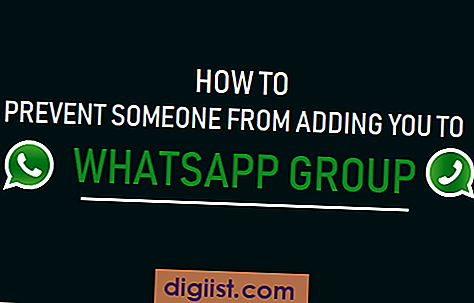تحتوي أجهزة الكمبيوتر التي تعمل بنظام التشغيل Windows 10 على لوحة مفاتيح مضمّنة على الشاشة يمكنك الاستفادة منها عند حدوث خلل في لوحة المفاتيح الفعلية على جهاز الكمبيوتر الخاص بك أو خللها أو عدم عملها على الإطلاق. ستجد أدناه خطوات تمكين لوحة المفاتيح على الشاشة في نظام التشغيل Windows 10.

تمكين لوحة المفاتيح على الشاشة في نظام التشغيل Windows 10
تتوفر لوحة المفاتيح على الشاشة على جميع أجهزة الكمبيوتر التي تعمل بنظام Windows ويمكن تعريفها على أنها لوحة مفاتيح مرئية معروضة على شاشة جهاز الكمبيوتر الخاص بك.
تحتوي لوحة المفاتيح على الشاشة على جميع المفاتيح القياسية الموجودة في لوحة المفاتيح الفعلية وتتيح لك النقر فوق المفاتيح الافتراضية باستخدام الماوس أو أي جهاز تأشير آخر. لا تحتاج إلى جهاز كمبيوتر بشاشة تعمل باللمس ، من أجل استخدام لوحة المفاتيح على الشاشة في نظام التشغيل Windows 10.
لوحة المفاتيح على الشاشة ليست هي نفسها لوحة مفاتيح الشاشة التي تعمل باللمس. على الرغم من أن لوحة مفاتيح Touch-Screen مخصصة خصيصًا لأجهزة الكمبيوتر التي تعمل باللمس ، إلا أنها موجودة أيضًا على أجهزة الكمبيوتر العادية أو التي لا تعمل باللمس.
يمكن تمكين أيقونة لوحة المفاتيح التي تعمل باللمس على شريط المهام في جهاز الكمبيوتر الخاص بك عن طريق النقر بزر الماوس الأيمن على شريط المهام ثم النقر فوق خيار "إظهار زر لوحة المفاتيح التي تعمل باللمس" في القائمة التي تظهر.

لوحة المفاتيح على الشاشة هي إضافة إلى لوحة المفاتيح التي تعمل باللمس وهناك طرق متعددة لتمكين لوحة المفاتيح على الشاشة في نظام التشغيل Windows 10.
تمكين لوحة المفاتيح على الشاشة في نظام التشغيل Windows 10
كما ذكر أعلاه ، هناك طرق متعددة لتمكين لوحة المفاتيح على الشاشة في نظام التشغيل Windows 10 ، ولكن أسهل طريقة هي تمكينها باستخدام قائمة الإعدادات.
1. انقر فوق الزر Start (ابدأ) في Windows 10 ثم انقر فوق أيقونة Settings (الإعدادات) في القائمة التي تظهر.

2. في شاشة الإعدادات ، انقر فوق خيار Ease of Access.

3. في شاشة Ease of Access ، انقر فوق لوحة المفاتيح في القائمة الجانبية ثم قم بتشغيل خيار لوحة المفاتيح على الشاشة (انظر الصورة أدناه).

تمكين لوحة المفاتيح على الشاشة عند بدء التشغيل
يمكنك جعل لوحة المفاتيح على الشاشة متوفرة بمجرد تسجيل الدخول إلى جهاز الكمبيوتر الخاص بك باتباع الخطوات التالية.
1. افتح لوحة التحكم على جهاز الكمبيوتر الخاص بك الذي يعمل بنظام Windows 10.

2. في شاشة لوحة التحكم ، تأكد من أنك في عرض الفئة ، ثم انقر فوق خيار "سهولة الوصول" (انظر الصورة أدناه)

3. في الشاشة التالية ، انقر فوق Ease of Access Center.

4. في مركز سهولة الوصول ، قم بالتمرير لأسفل وانقر على رابط استخدام الكمبيوتر بدون ماوس أو لوحة المفاتيح الموجود ضمن قسم "استكشاف جميع الإعدادات" (انظر الصورة أدناه)

5. في الشاشة التالية ، حدد خيار استخدام لوحة المفاتيح على الشاشة. انقر فوق "تطبيق" و "موافق" لحفظ هذا الإعداد على جهاز الكمبيوتر الخاص بك.

بعد ذلك ، ستجد لوحة المفاتيح على الشاشة متاحة للاستخدام بمجرد تسجيل الدخول إلى جهاز الكمبيوتر الخاص بك.
تمكين لوحة المفاتيح على الشاشة في شاشة تسجيل الدخول
يمكن أن يكون تمكين لوحة المفاتيح على الشاشة في شاشة تسجيل الدخول مفيدًا في حالة عدم عمل لوحة المفاتيح الفعلية وأنت غير قادر على تسجيل الدخول إلى Windows 10. في هذه الحالة ، يمكنك استخدام لوحة المفاتيح على الشاشة لتسجيل الدخول إلى الحاسوب.
1. افتح لوحة التحكم> انقر فوق Ease of Access> Ease of Access Center.
2. في "مركز سهولة الوصول" ، انقر فوق خيار "تغيير إعدادات تسجيل الدخول" (انظر الصورة أدناه).

3. في الشاشة التالية ، حدد خيار الكتابة بدون لوحة المفاتيح في عمود "عند تسجيل الدخول" (انظر الصورة أدناه).

4. انقر فوق "تطبيق" و "موافق" لحفظ هذا الإعداد على جهاز الكمبيوتر الخاص بك (انظر الصورة أعلاه).
بعد ذلك ، ستجد لوحة المفاتيح على الشاشة متوفرة وجاهزة للاستخدام في شاشة تسجيل الدخول.